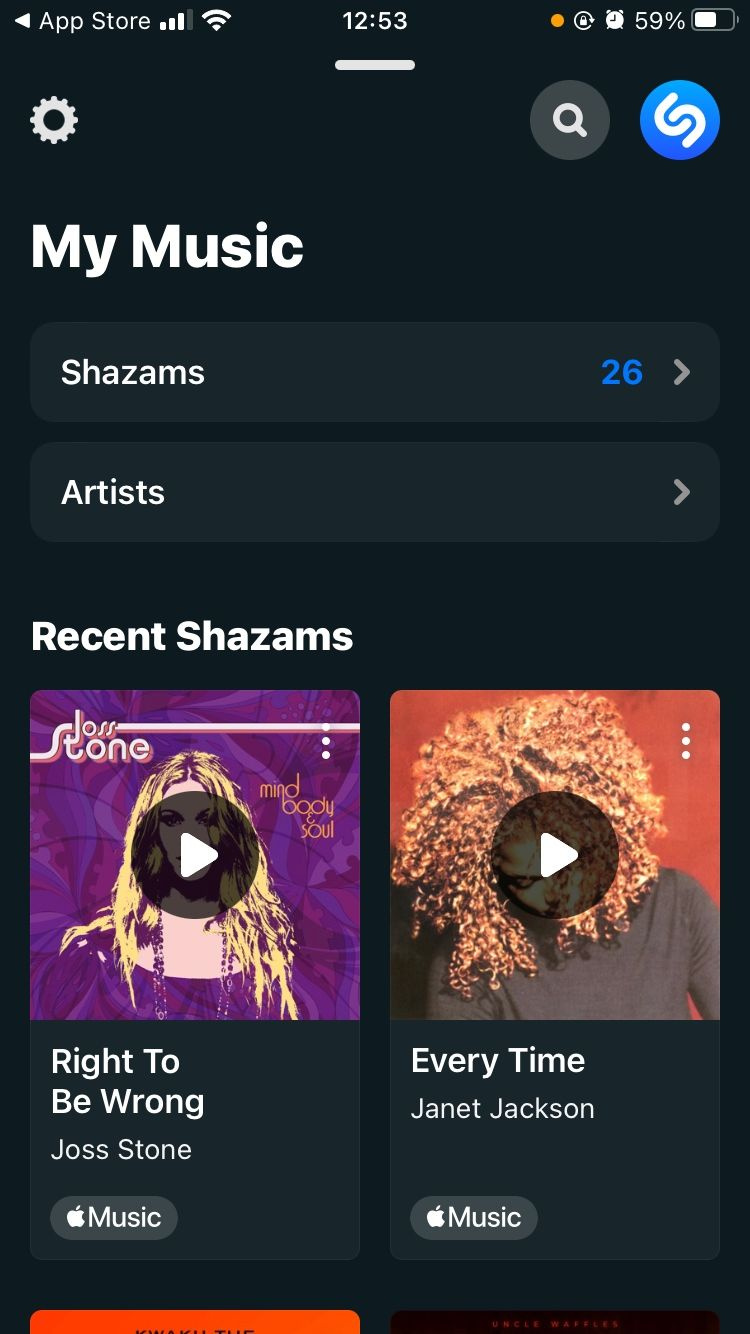Monet tekijät tekevät kappaleesta loistavan, kuten sanat, biitit ja musiikkivideo – jotka voivat kertoa paljon artistista ja hänen luovista kyvyistään. Tästä syystä fanit odottavat innolla musiikkivideon katsomista, jos kappale tekee heihin vaikutuksen.
Jos löydät uuden kappaleen, saatat olla utelias musiikkivideosta – onko se jotain sellaista, mitä kuvittelet sen olevan. Onneksi voit saada idean Shazam-sovelluksesta. Tämä artikkeli näyttää, kuinka voit ottaa videon esikatselun käyttöön Shazamissa.
kuinka asentaa ikkunat usb: ltaPÄIVÄN VIDEON TEKEMINEN
Videon esikatselun ottaminen käyttöön ja poistaminen käytöstä Shazamissa (iPhone)
Kuten muidenkin Shazamin ominaisuuksien kohdalla, videon esikatselun käyttöönotto on nopea ja suoraviivainen prosessi.
Näin pääset alkuun:
- Avaa Shazam-sovellus iPhonessasi.
- Pyyhkäise ylös ja napauta asetukset näytön vasemmassa yläkulmassa.
- Vieritä alas kohtaan Asetukset osio ja kytkin Videon esikatselu päällä.
- Näet nyt videon esikatselun (jos saatavilla), kun pelaat Shazamsia.
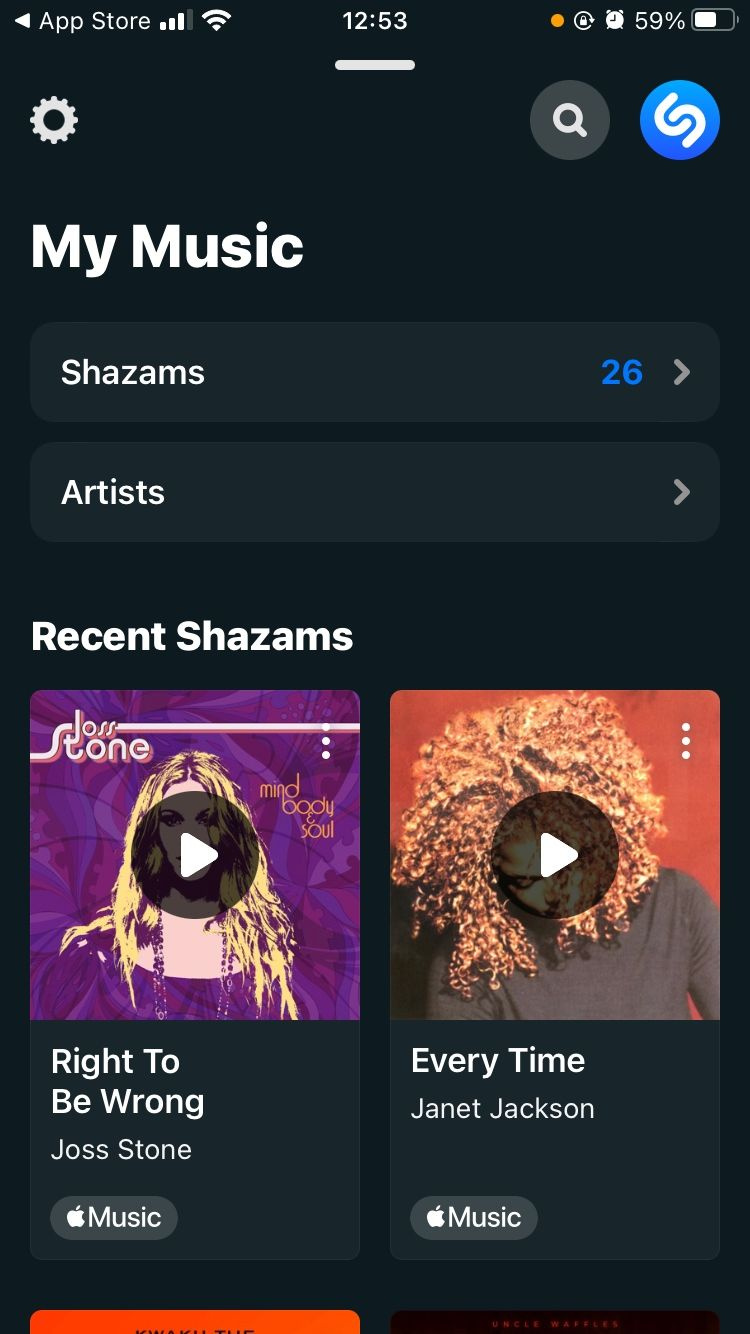
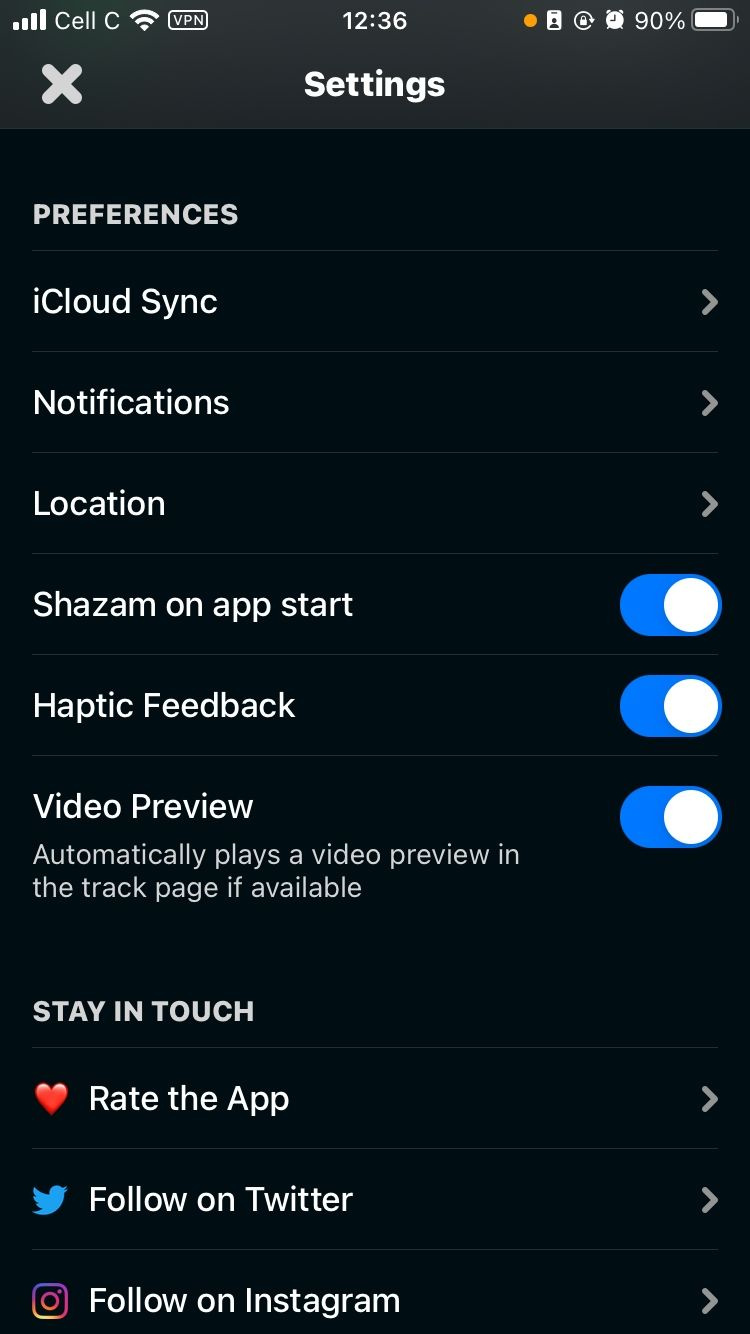
Muista, että jos soitat kappaleen kautta Viimeaikaiset Shazamit , sinun on napautettava mitä tahansa ruutua paitsi pelata -painiketta avataksesi kappaleen sivun ja katsoaksesi videon esikatselun. Jos painat toistopainiketta, kappaleen toisto alkaa. Jos näin tapahtuu, napauta painiketta näytön oikeassa alakulmassa.
kuinka lisätä homebrew wii: hen
Jos haluat poistaa videon esikatselun käytöstä iPhonessasi, noudata yllä olevia ohjeita ja vaihda Videon esikatselu vinossa. Voit harkita tämän tekemistä, jos haluat säästää iPhonesi akkua.
Vielä tärkeämpää on, että Shazamin iOS-sovelluksessa ei ole mahdollisuutta ottaa käyttöön videoiden esikatselua Wi-Fi-yhteyden kautta, joten se voi kuluttaa paljon mobiilidataa.
Videon esikatselun ottaminen käyttöön ja poistaminen käytöstä Shazamissa (Android)
Prosessi on hieman erilainen Androidissa. Sinun on tehtävä tämä:
- Avaa Shazam-sovellus puhelimessasi.
- Pyyhkäise vasemmalle ja napauta asetukset kuvake.
- Napauta Videon esikatselu ja tarkista vieressä oleva ympyrä ota käyttöön .
- Voit myös valita Käytössä Wi-Fin kautta mahdollisuus välttää mobiilidatan hukkaa.
Vaikka Shazamin Android-sovelluksessa on tiedonsäästövaihtoehto videoiden esikatselua varten, saatat silti haluta poistaa sen käytöstä. Sinun tarvitsee vain noudattaa yllä olevia vaiheita ja kun pääset Videon esikatselu napauta vieressä olevaa ympyrää Poista käytöstä .
Shazam on täynnä hyödyllisiä toimintoja. Sen lisäksi, että löydät ympärilläsi soivan musiikin, voit tunnistaa Android-puhelimellasi soivan musiikin , myös.
Kuinka katsoa täydellisiä musiikkivideoita
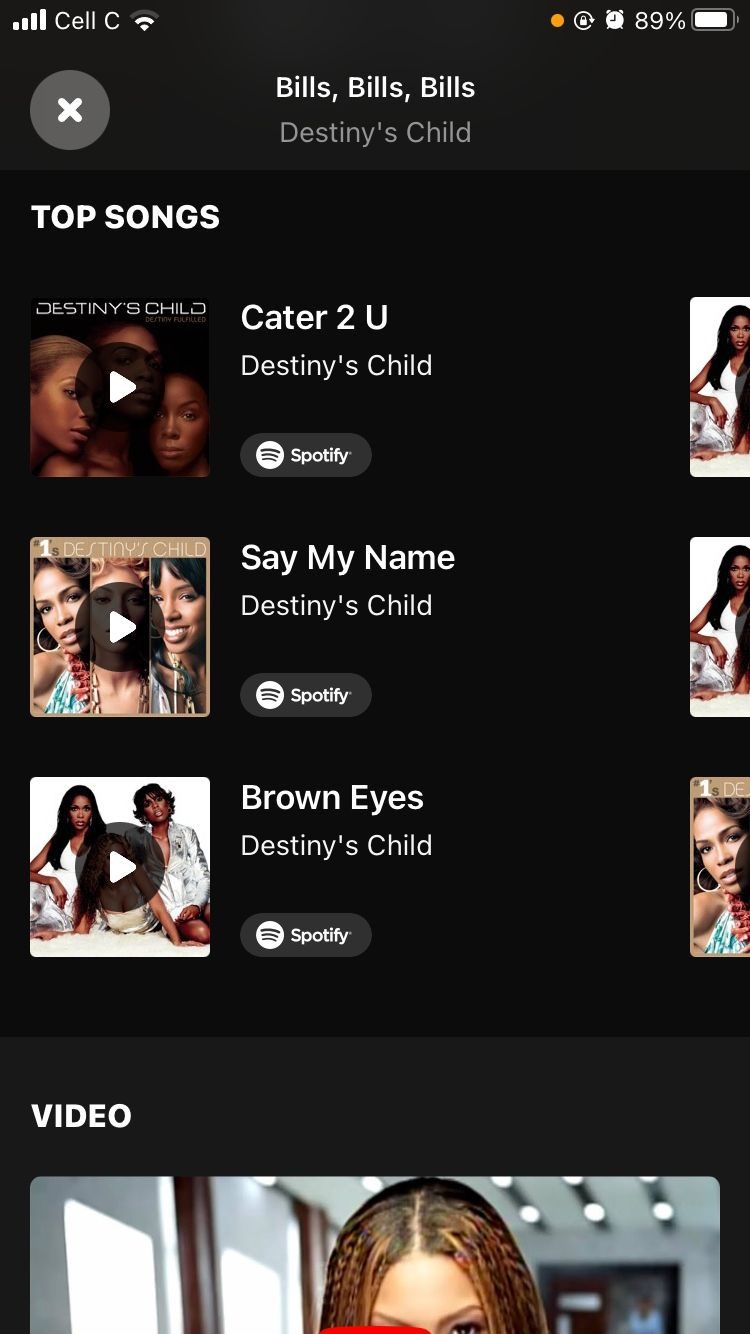
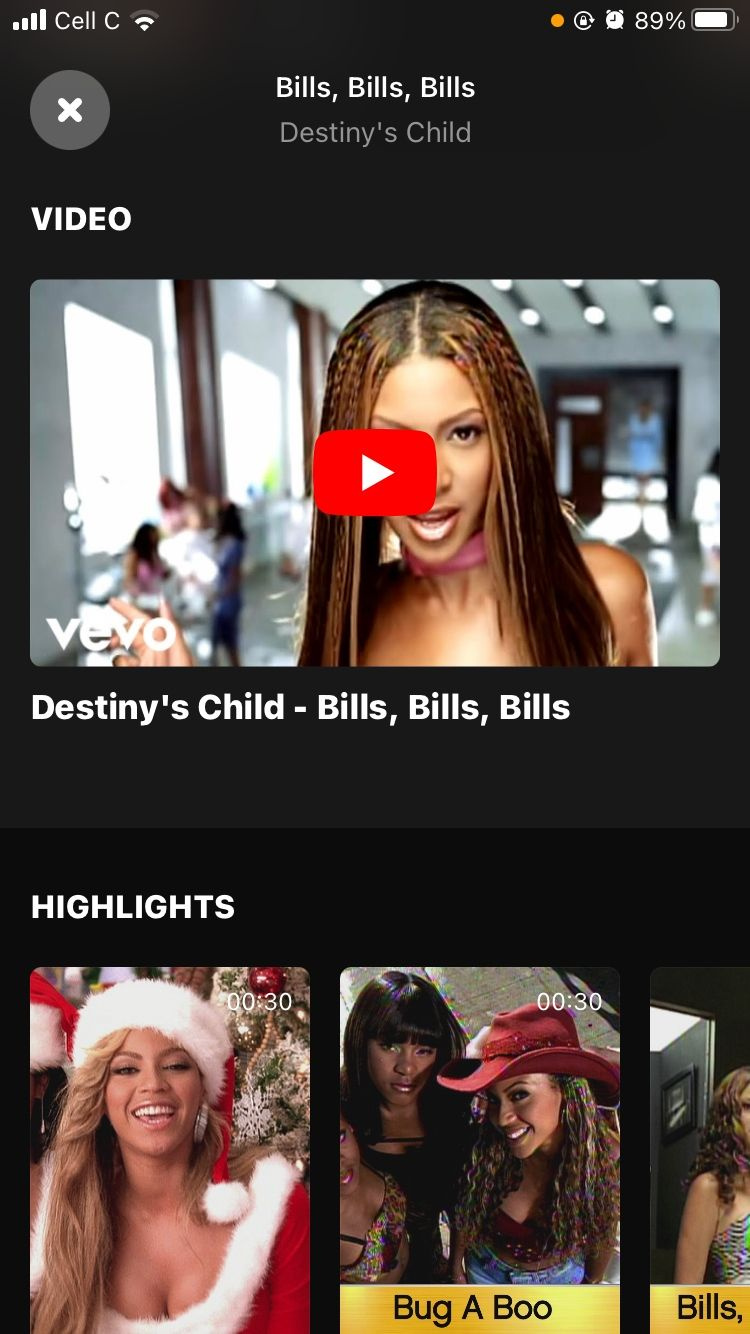
Huomaa, että videon esikatselut ovat vain katkelmia musiikkivideosta. Vaikka voit toistaa kokonaisia kappaleita, jos haluat yhdistä Shazam Apple Musiciin , Spotifysta tai muusta musiikin suoratoistosovelluksesta, et voi toistaa kokonaisia videoita.
Jos haluat katsoa kappaleen koko videon, valitse haluamasi kappale ja vieritä alas kohtaan Video osio. Jos saatavilla, voit napauttaa videota siirtyäksesi YouTubeen, jossa näet koko videon.
Asenna Windows 10 usb -muistitikulle
Katso musiikkivideon katkelmia Shazamista
Shazamin avulla voit löytää muutakin kuin vain kappaleita. Kun etsit kappaletta Shazamista, voit toistaa videon esikatselun nähdäksesi, olisitko kiinnostunut katsomaan koko videon.
Jos olet kiinnostunut, voit vaihtaa sopivaan suoratoistoalustaan suoraan Shazam-sovelluksesta – sinun ei tarvitse vaihtaa sovellusta manuaalisesti tai etsiä musiikkivideota YouTubesta.